Bienvenido de nuevo a otro segmento de «Pregunte a un experto en Windows», donde un experto residente en Windows de MTE responde una pregunta sobre cualquier versión del sistema operativo de Microsoft, sin importar cuán complicada sea. ¿Tiene algún problema con su computadora mientras ejecuta Windows? Haga clic en «¡Pregunte a nuestros expertos ahora!» botón en el lado derecho de cualquier página aquí! No seas tímido. Haga cualquier pregunta y tendremos una respuesta para usted en el siguiente segmento.
P: Accidentalmente apagué mi computadora portátil en medio de un restablecimiento de fábrica. Ahora ni siquiera enciende. ¿Cómo puedo resolver esto?
R: Esto parece ser un problema de hardware, especialmente si no ve ninguna señal de que la computadora esté encendida. Una pantalla en blanco no es una de ellas. Si está seguro de que su computadora no se enciende, esto podría resolverse quitando la batería, desenchufando la computadora portátil y manteniendo presionado el botón de encendido durante aproximadamente 30 segundos. Una vez que haya terminado, coloque la batería o conecte el cable de alimentación. Debería funcionar bien de nuevo. Si sigues teniendo problemas, entra en la sección de comentarios e intentaremos ayudarte. Lo más probable es que esto no haya sido causado por la interrupción del restablecimiento de fábrica.
P: Mi computadora dice «La actualización de Windows no puede buscar actualizaciones actualmente porque el servicio no se está ejecutando» cada vez que intento ejecutar Windows Update. ¿Cómo puedo resolver esto?
R: Esto sucede a menudo porque algo en la carpeta «SoftwareDistribution» de su computadora se corrompió. Para corregir este problema, deberá detener los servicios relacionados, borrar los datos de la carpeta y volver a iniciar los servicios de WU. Aquí hay una manera simple paso a paso para hacerlo:
- Vaya a su menú Inicio, escriba «
services.msc” en el cuadro de búsqueda cerca de la parte inferior y presione “Enter” en su teclado. - Detenga el servicio «Transferencia inteligente en segundo plano» y el servicio «Actualización de Windows». Ambos son necesarios para completar este proceso.
- Vaya a su carpeta «Windows» y elimine todo el contenido dentro de «SoftwareDistribution».
- Vuelva a iniciar los servicios antes mencionados.
Cuando escriba «services.msc», debería llegar a una ventana como esta:
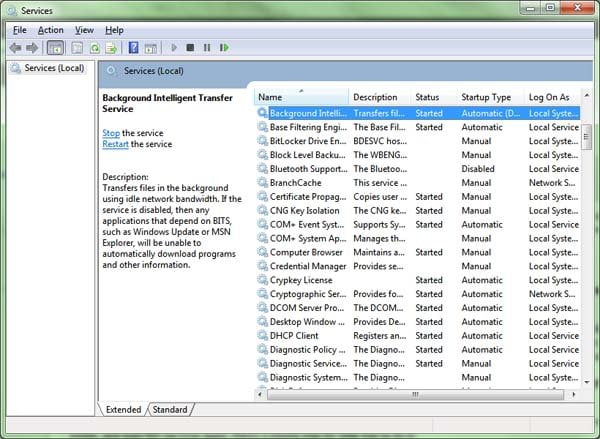
Una vez que haya terminado, su servicio de actualización de Windows debería estar tan limpio como un silbato. Si no es así, vuelve e intentaremos solucionar el problema.
P: Cuando voy a la opción «Desinstalar programas» en el panel de control, veo un programa que ocupa una cantidad increíble de espacio que no tengo en mi disco duro. ¿Qué puedo hacer para arreglar esto?
R: No puedes arreglarlo. Windows solo hace una estimación basada en algunas métricas arbitrarias. A veces, aparece con un número llamativo como este. Simplemente ignóralo. Esto no debería afectar su experiencia, excepto por el hecho de que aparecerá ese molesto número cada vez que acceda a «desinstalar programas».
P: Acabo de instalar un SSD en mi computadora. Aunque la computadora lo detectó e instaló los controladores, no aparece en «Computadora». ¿Hay alguna manera de arreglar esto?
R: ¡Ciertamente lo hay! Su SSD probablemente no vino preformateado por el fabricante. Esto significa que debe formatear el SSD desde la administración del disco. Haga clic en el menú Inicio, escriba «computer management” y seleccione “Administración de discos”. Puede formatear su SSD desde aquí haciendo clic derecho en su espacio no asignado y usando su opción correspondiente preferida. Una vez que haya terminado con el proceso, su computadora debería ver la unidad. Si no regresa, resolveremos el problema con usted.
P: ¿Necesito un monitor de pantalla ancha para usar Windows 7?
R: ¡Absolutamente no! Windows 7 es compatible con todas las resoluciones y relaciones de aspecto que tenía XP. Si bien los monitores de pantalla ancha están de moda ahora, puede estar seguro de que Windows 7 puede ejecutarse en cualquier monitor 4:3.
P: Mi computadora falla mientras juego. Todo lo demás funciona bien. ¿Qué podría estar mal?
R: Lo más probable es que esto suceda debido a su controlador de gráficos. Probablemente dejó de responder. Intente actualizar los controladores y vuelva si continúa teniendo problemas. Si ya está utilizando el controlador más reciente, intente retroceder. Si esto continúa repitiéndose, intente usar una tarjeta gráfica de repuesto y vea si el problema continúa. Este tipo de problema ocurre en las tarjetas gráficas que se han quemado, aunque también podría ser un problema del controlador, ya que el controlador se usa para ayudar a la computadora a comunicarse con la interfaz del dispositivo gráfico. Si está utilizando un dispositivo gráfico integrado, realmente debería considerar comprar uno dedicado, ya que este problema seguramente ocurrirá con los chips integrados.
P: Necesito un programa que pueda ayudarme a ver archivos de PowerPoint, Excel y Word. Indique qué puedo descargar para ver estos archivos sin instalar Microsoft Office.
R: Si desea algo similar a MS Office que sea gratuito, intente utilizar LibreOffice (anteriormente conocido como OpenOffice). Puede encontrar LibreOffice aquí.
P: Accidentalmente eliminé la alimentación de mi computadora a mi monitor. Estaba intentando ajustar la resolución de la pantalla y mi monitor simplemente se apagó cuando apliqué la configuración. Ahora, la computadora funciona continuamente con el monitor apagado. ¿Cómo lo vuelvo a encender?
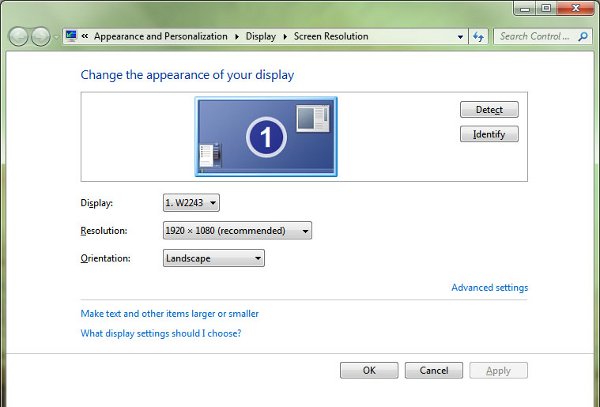
R: Este no es tan difícil de resolver, pero necesitarás usar el proceso de eliminación. Hay dos razones principales por las que esto podría haber sucedido:
- Intentó ajustar la resolución a una que está fuera del alcance del monitor. Esto sucede a menudo con las pantallas planas LED/LCD/OLED/AMOLED porque suelen ser sensibles a este tipo de parámetros.
- De alguna manera engañó a Windows para que pensara que está ejecutando más de un monitor, y también le dijo al sistema operativo que no desea que su monitor actual sea el predeterminado.
Para la primera causa del problema, simplemente intente cambiar la resolución en modo seguro. Normalmente, aparece una confirmación que le da 15 segundos para hacer clic en «Aceptar» antes de restablecer la configuración como estaba antes.
Para la segunda causa, simplemente presione «Win+P» dos veces y espere unos segundos. Si su monitor aún no muestra nada, inténtelo de nuevo y siga repitiendo hasta que recupere su monitor.
¿Perdimos su pregunta?
Si no vio su pregunta aquí, háganoslo saber haciendo la pregunta nuevamente y mencionando que no fue respondida en la versión anterior de Ask a Windows Expert. Asegúrese de que su pregunta esté relacionada con el sistema operativo Windows o el hardware que lo ejecuta. ¡Hasta la proxima vez!
Asegúrese de publicar un comentario si desea discutir las preguntas respondidas aquí.